MSI Wind Board 330: Wind Board 330 Guide d’utilisation
Wind Board 330 Guide d’utilisation: MSI Wind Board 330
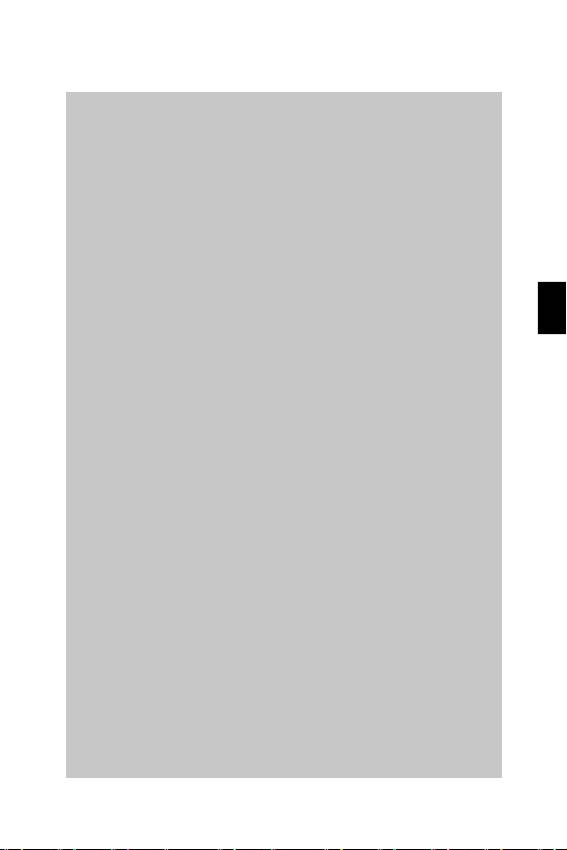
Wind Board 330
Guide d’utilisation
Français
Français
Fr-1
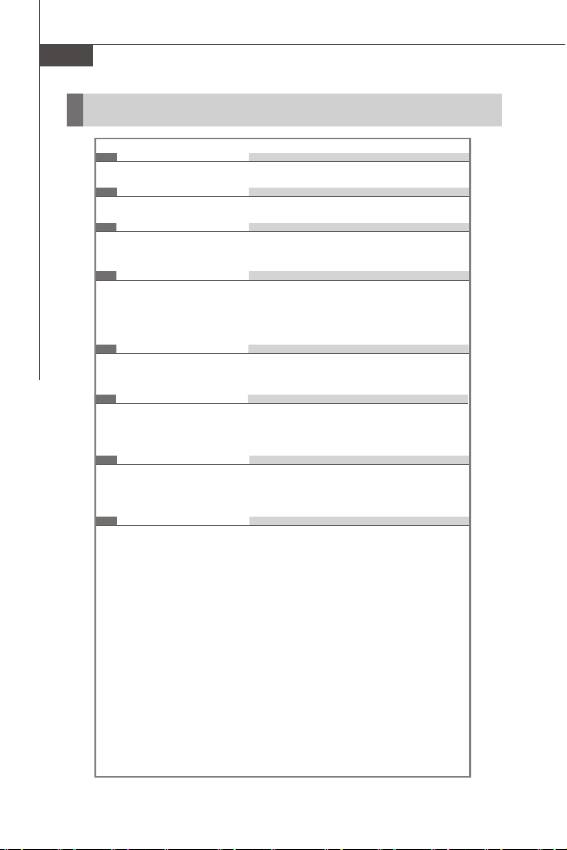
Carte mère MS-7314
Spécifications
Processeurs Supportés
®
- Intel
ATom CPU 330
FSB supporté
- 533 MHz
Chipset
®
- North Bridge : Chipset Intel
945GC
®
- South Bridge : Chipset Intel
ICH7
Mémoire Supportée
- DDR2 533 SDRAM (2GB Max)
- 1 DDR2 DIMM (240pin / 1.8V), simple canal
(Pour plus d’informations sur les composants compatibles, veuillez
visiter http://global.msi.com.tw/index.php?func=testreport)
LAN
®
- Supporte Realtek
RTL8101E 10/100 Mb/s
- Supporte ACPI Power Management
Audio
®
- Puce intégrée par Realtek
ALC888, supporte 5.1-canaux audio-
out
®
TM
- Supporte Windows
Vista
premium compliance
IDE
®
- 1 port IDE par Intel
ICH7
- Supporte le mode Ultra DMA 66/100
- Supporte les modes d’opération PIO, Bus Master
SATA
®
- 2 ports SATAII par Intel
ICH7
- Supporte 2 périphériques SATAII
- Supporte le stockage et un taux de transfert jusqu’à 3 Gb/s
Fr-2

Connecteurs
Panneau arrière
- 1 port souris PS/2
- 1 port clavier PS/2
- 1 port sérial (COM1)
- 1 port VGA
- 1 port parallèle supportant le mode SPP/EPP/ECP
- 4 ports USB 2.0
- 1 jack LAN RJ-45
- 3 jacks audio flexibles
Connecteurs intégrés
- 2 connecteurs USB 2.0
- 1 connecteur Audio avant
- 1 connecteur Châssis intrusion
Français
- 1 connecteur haut-parleur
Slots
- 1 slot PCI supporte l’Interface bus PCI 3.3V/ 5V
Dimension
- Mini-ITX (17.0cm X 17.0cm)
Montage
- 4 trous de montage
Fr-3
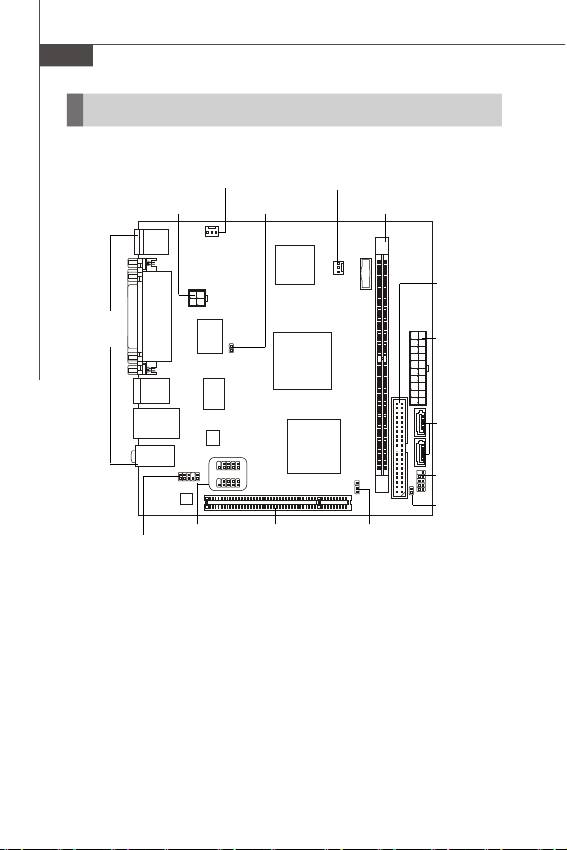
Carte mère MS-7314
Guide rapide des composants
SYS_FAN1, Fr-12 SYS_FAN2, Fr-12
JPW1, Fr-7
JCI1, Fr-13
DDR2 DIMMs, Fr-5
IDE1, Fr-10
Panneau
arrière,
ATX1, Fr-7
Fr-8
SATA, Fr-11
JFP1, Fr-13
JBR1, Fr-11
JUSB1~2,
PCI,
JBAT1,
JAUD1,
Fr-14
Fr-16
Fr-15
Fr-12
Fr-4
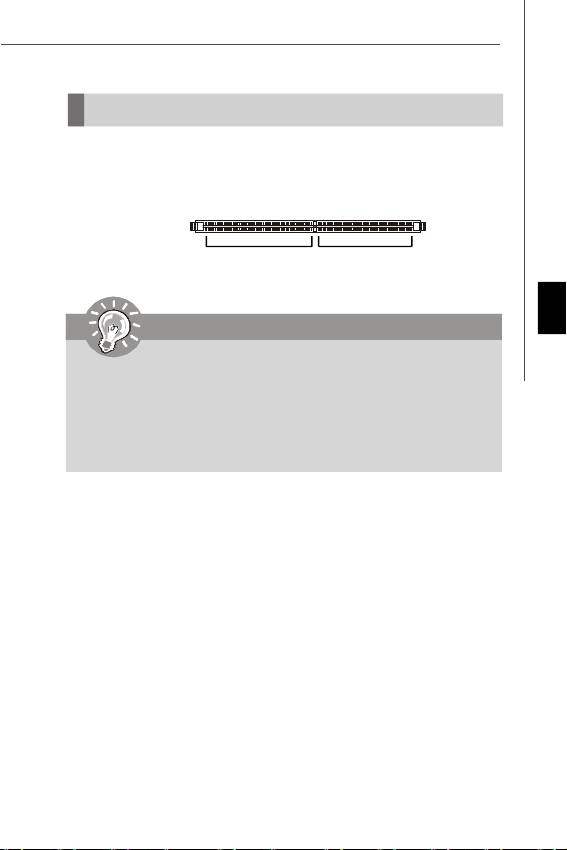
Mémoire
Ce slot de DIMM est destiné à installer les modules de mémoire.
Pour plus d’informations sur les composants compatibles, veuillez visiter http://global.
msi.com.tw/index.php?func=testreport
DDR2
240-pin, 1.8V
64x2=128 pin 56x2=112 pin
Français
Important
-Les modules DDR2 ne sont pas interchangeables par DDR et vice versa.
Vous devez toujours installer les modules de mémoire DDR2 dans les slots
DDR2 DIMM.
- Pour plus d’informations sur les composants compatibles, veuillez visiter
http://global.msi.com.tw/index.php?func=testreport.
- A cause de la limitation du CPU, la mémoire 667 MHz installée se baissera
à 533 MHz pour la stabilité du système.
Fr-5
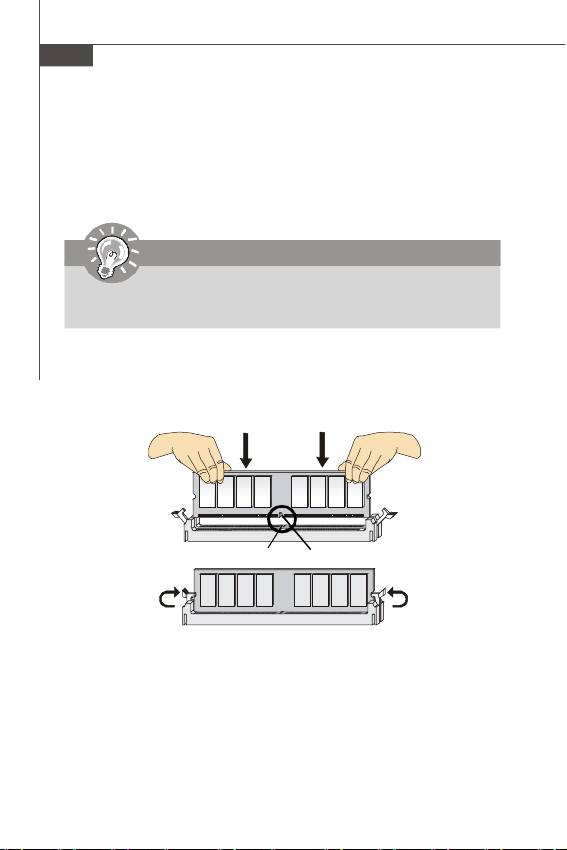
Carte mère MS-7314
Installation des modules de mémoire
1. Le module de mémoire possède une seule encoche en son centre et ne s’adaptera
que s’il est orienté de la manière convenable.
2. Insérez le module de mémoire à la verticale dans le slot du DIMM. Poussez-le
ensuite jusqu’à l’extrémité dorée du module de mémoire, soit profondément insérée
dans le slot du DIMM. Les clips en plastique situés de chaque côté du module va se
fermer automatiquement.
Important
Vous pourrez à peine voir l’extrémité dorée si le module de mémoire est
correctement inséré dans le slot du DIMM.
3. Vérifiez manuellement si la barrette mémoire a été verrouillée en place par les clips
du slot DIMM sur les côtés.
Volt
Encoche
Fr-6
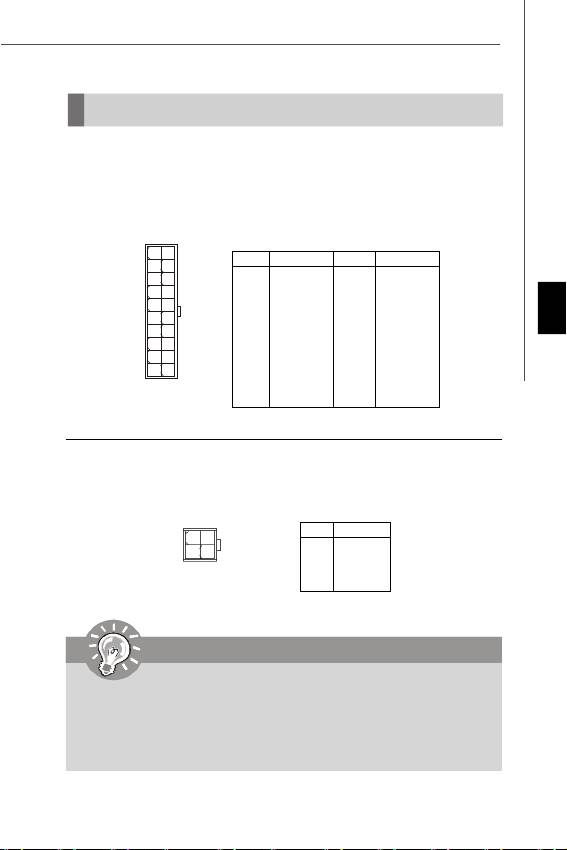
Connecteurs d’alimentation
Connecteur d’alimentation ATX 20-Pin : ATX1
Ce connecteur vous permet de connecter l’alimentation ATX. Pour cela, assurez-
vous que la prise d’alimentation est bien positionnée dans le bon sens et que les
goupilles soient alignées. Enfoncez alors la prise dans le connecteur.
Définition de pins
10
20
PIN SIGNAL
PIN SIGNAL
1 3.3V
11 3.3V
2 3.3V
12 -12V
3 GND
13 GND
4 5V
14 PS_ON
Français
5 GND
15 GND
6 5V
16 GND
7 GND
17 GND
8 PW_OK
18 -5V
1
11
9 5V_SB
19 5V
ATX1
10 12V
20 5V
Connecteur d’alimentation ATX 4-pin : JPW1
Le connecteur d’alimentation sert à fournir de l’alimentation au CPU.
Définition de pins
1 3
PIN SIGNAL
JPW1
1 GND
2 GND
42
3 12V
4 12V
Important
1. Pour plus d’informations sur les composants compatibles, veuillez visiter
http://global.msi.com.tw/index.php?func=testreport
2. Veuillez vous assurer que tous les connecteurs sont connectés aux correctes
alimentations ATX pour garantir une opération stable de la carte mère.
3. L’alimentation de 400 watts (et plus) est fortement recommandée pour la
stabilité du système.
Fr-7
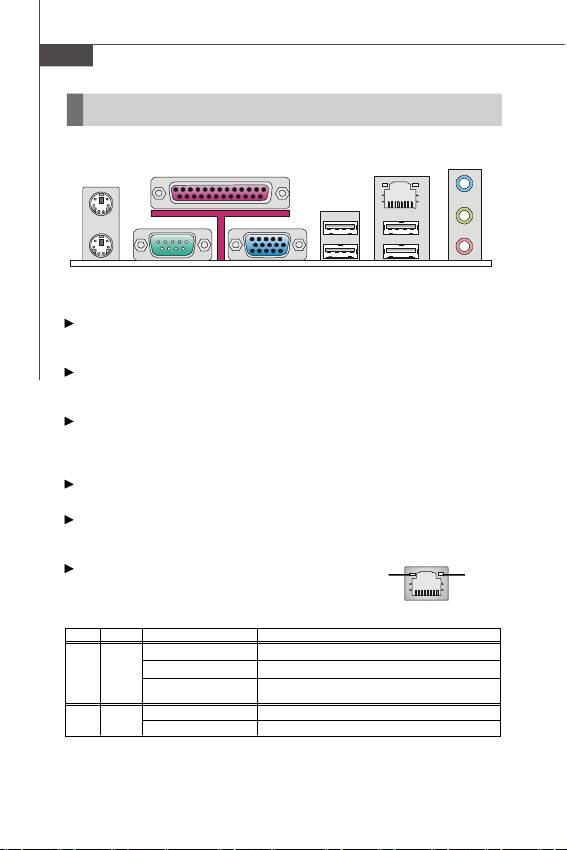
Carte mère MS-7314
Panneau arrière
LAN
Port parallèle
Souris
Ligne-In
Ligne-Out
Clavier
Port sérial Port USB
Port USB
Mic
Port VGA
Souris/Clavier
®
Le standard connecteur de souris/clavier DIN de PS/2
est pour une souris ou un
®
clavier de PS/2
.
Port Parallèle
Un port parallèle est un port standard d’imprimante qui supporte les modes Enhanced
Parallel Port (EPP) et Extended Capabilities Parallel Port (ECP).
Port Sérial
Ce port sérial est un port de communication de haute vitesse 16500A qui envoie/
reçoit 16 bytes FIFOs. Vous pouvez y attachez une souris de série ou autres
composants de série directement.
Port VGA
Le connecteur féminin de DB15-pin est fournit pour le moniteur.
Port USB
Le port USB (Universal Serial Bus) sert à brancher des périphériques USB tel que le
clavier, la souris, ou d’autre périphériaues compatibles USB.
LAN
VertJaune
La prise standard RJ-45 LAN sert à la connexion au
réseau local (Local Area Network (LAN)). Vous pouvez
y relier un câble de réseau.
LED Couleur LED Statut Condition
Eteinte La connexion au réseau LAN n’est pas établie.
Gauche Jaune Allumée (stable) La connexion au réseau LAN est établie.
Allumée (plus brillant et
L ’ordinateur communique avec un autre ordinateur
clignotante)
sur le réseau local LAN.
Vert Eteinte
Un débit de 10 Mo/sec est sélectionné.
Droite
Droite Allumée Un débit de 100 Mo/sec est sélectionné.
Fr-8
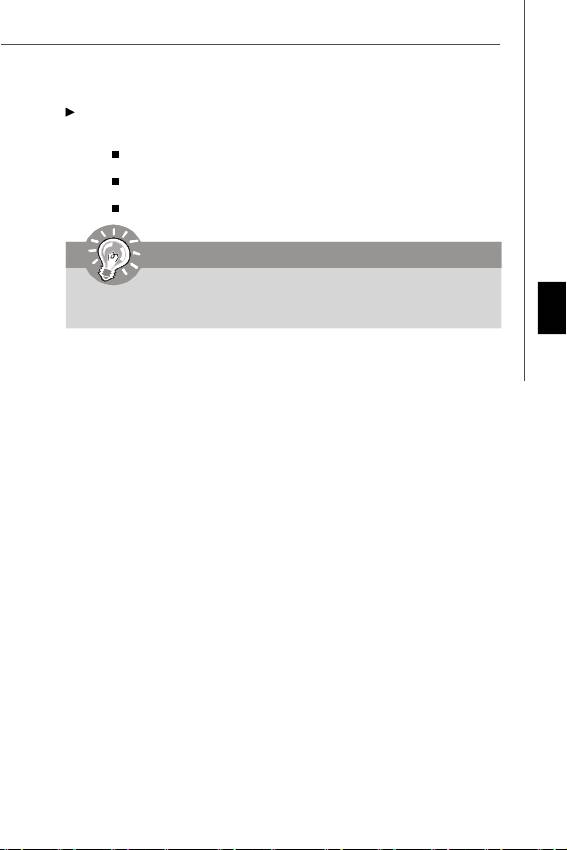
Ports Audio
Ces connecteurs audio servent pour les périphériques audio. Vous pouvez différencier
la couleur des prises audio pour obtenir divers effets sonores.
Ligne-In (Bleu) - Ligne In, est utilisée pour un appareil de CD externe,
cassette ou d’autre périphériques.
Ligne-Out (Vert) - Ligne Out, est destiné aux haut-parleurs ou aux
casques d’écoute.
Mic (Rose) - Mic In est un connecteur pour les microphones.
Important
L’audio Realtek audio fournit le support pour l’opération de 5.1-canaux audio
et peut changer les connecteurs d’audio arrière de 2-canaux à 4-/ 5.1-
canaux audio.
Français
Fr-9
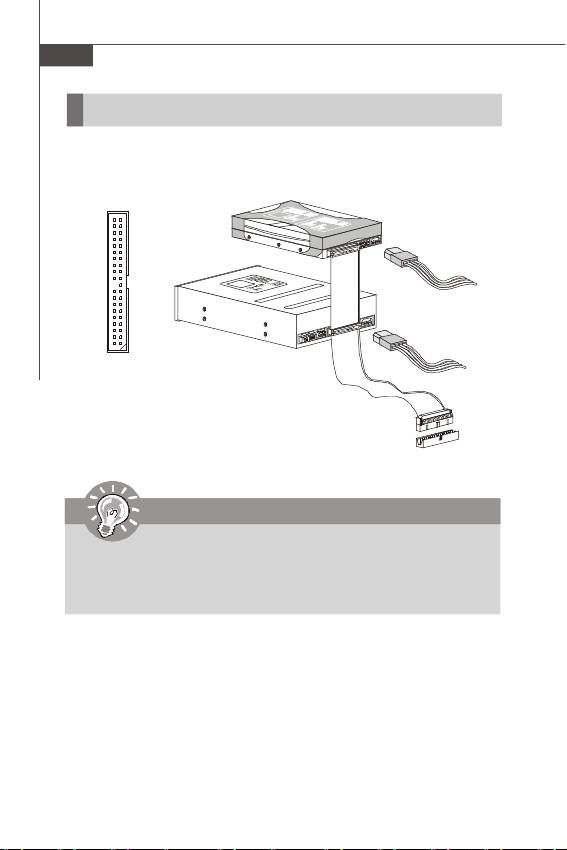
Carte mère MS-7314
Connecteurs
Connecteur IDE : IDE1
Ce connecteur supporte les lecteurs de disque dur IDE, lecteurs optiques de disque
et d’autre périphériques IDE.
IDE1
Important
Si vous installez deux périphériques IDE sur le même câble, vous devez
configurer les périphériques séparément en mode Master/ Slave par les
cavaliers de configuration. Référez-vous aux documentations des
périphériques de IDE offertes par votre vendeur pour les instructions de
configurations des cavaliers.
Fr-10
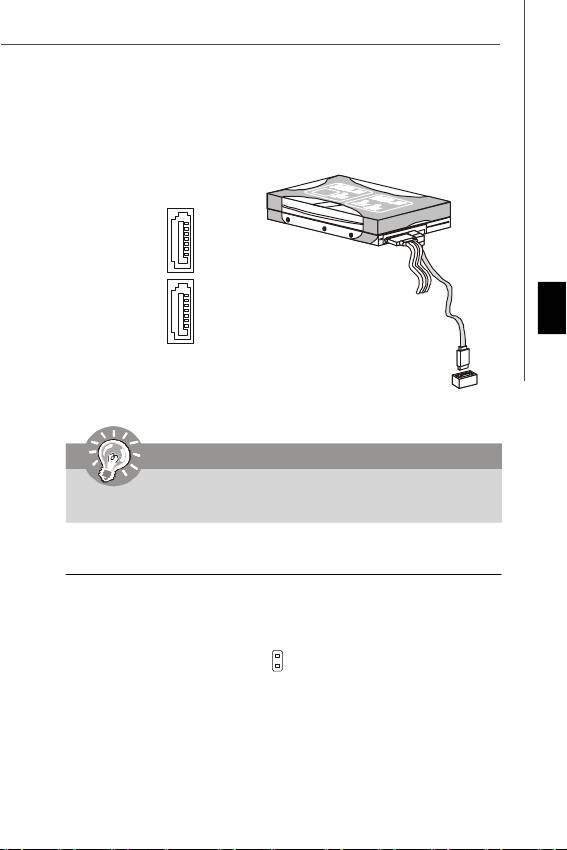
Connecteur Serial ATA : SATA1~2
Ce connecteur est un port d’interface de sérial ATA haut débit. Chaque connecteur
peut être relié à un appareil de sérial ATA.
SATA1
SATA2
Français
Important
Veuillez ne pas plier le câble de série ATA à 90°. Autrement des pertes de
données pourraient se produire pendant la transmission.
Connecteur Haut-parleur : JBR1
Ce connecteur se connecte au haut-parleur de l’amplificateur.
SPK-
2
SPK+
1
JBR1
Fr-11
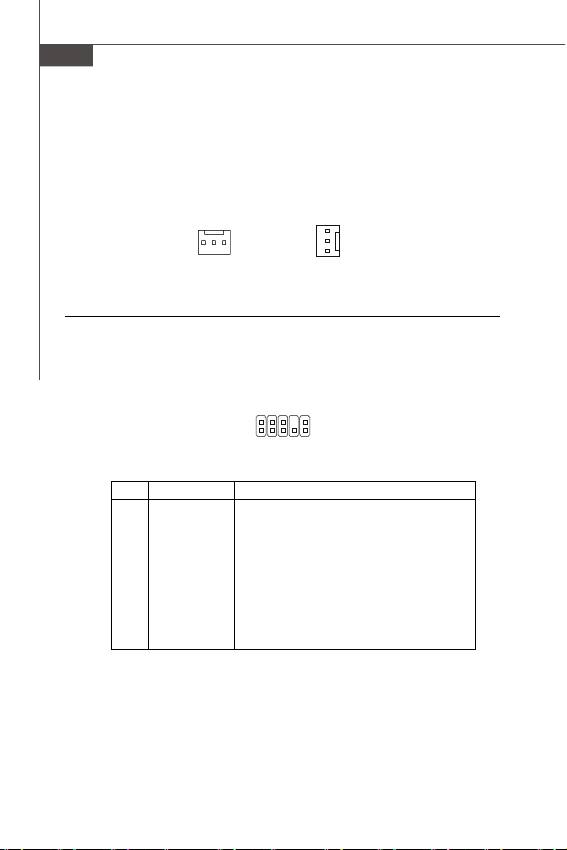
Carte mère MS-7314
Connecteur d’alimentation du ventilateur : SYS_FAN1/ SYS_FAN2
Les connecteurs de courant du ventilateur supportent le ventilateur de refroidissement
du système avec +12V. Lors du branchement des fils aux connecteurs, faites toujours
en sorte que le fil rouge soit le fil positif devant être relié au connecteur +12V; et que le
fil noir soit le fil de mise à la terre devant être relié au connecteur de mise à la terre GND.
SENSOR
+12V
GND
SENSOR
+12V
GND
SYS_FAN2SYS_FAN1
Connecteurs du panneau avant : JAUD1
Ce connecteur vous permet de connecter un audio sur le panneau avant. Il est
conforme au guide de conception de la connectivité Entrée/sortie du panneau avant
®
Intel
.
JAUD1
2
10
1
9
Définition des pins
PIN SIGNAL DESCRIPTION
1 MIC_L Microphone - Left channel
2 GND Ground
3 MIC_R Microphone - Right channel
4 NC
5 LINE out_R Analog Port - Right channel
6 MIC_JD Jack detection return from front panel microphone JACK1
7 Front_JD Jack detection sense line from the High Definition Audio CODEC
jack detection resistor network
8 NC No control
9 LINE out_L Analog Port - Left channel
10 LINEout_JD Jack detection return from front panel JACK2
Fr-12
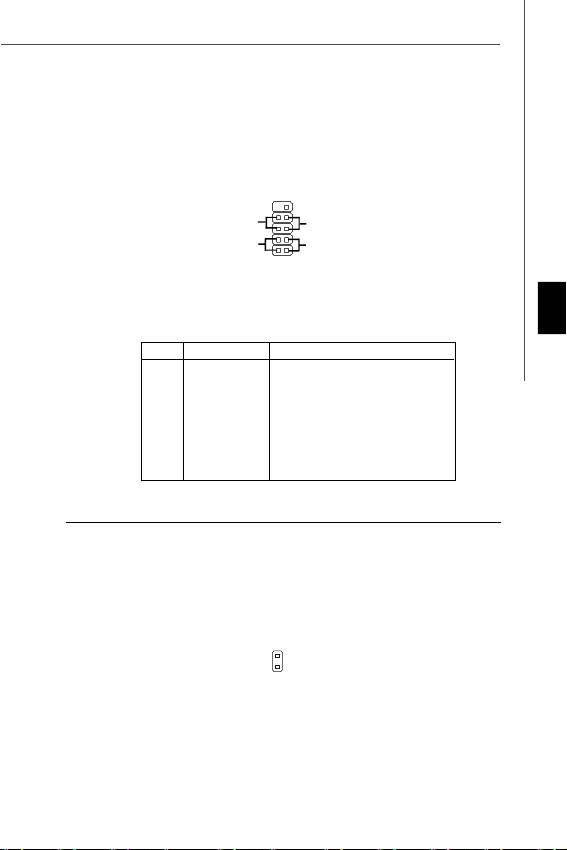
Connecteurs du panneau avant : JFP1
Ce connecteur est fournit pour la connexion électrique aux interrupteuts et LEDs du
panneau avant. Le JFP1 est conforme au guide de conception de la connectivité
®
Entrée/sortie du panneau avant Intel
.
910
Power
-
+
Reset
Switch
+
-
Switch
Power
-
HDD
LED
+
LED
2
1
JFP1
Français
Définition des pins pour JFP1
PIN SIGNAL DESCRIPTION
1 HD_LED + Hard disk LED pull-up
2 FP PWR/SLP MSG LED pull-up
3 HD_LED - Hard disk active LED
4 FP PWR/SLP MSG LED pull-up
5 RST_SW - Reset Switch low reference pull-down to GND
6 PWR_SW + Power Switch high reference pull-up
7 RST_SW + Reset Switch high reference pull-up
8 PWR_SW - Power Switch low reference pull-down to GND
9 RSVD_DNU Reserved. Do not use.
Connecteur Châssis Intrusion : JCI1
Ce connecteur est connecté à un câble châssis intrusion switch. Si le châssis est
ouvert, le switch en informera le système, qui enregistera ce statut et affichera un
écran d’alerte. Pour effacer ce message d’alerte, vous devez entrer dans le BIOS et
désactiver l’alerte.
CINTRU
1
GND
2
JCI1
Fr-13
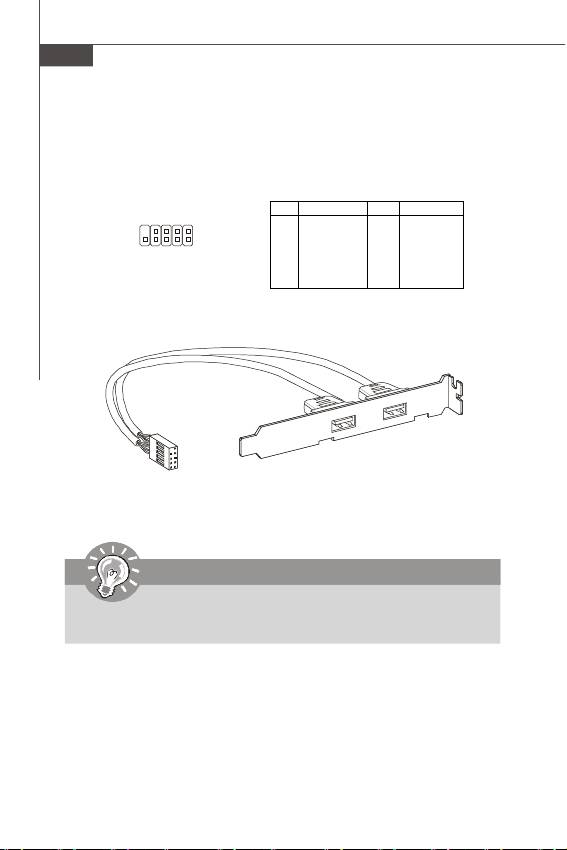
Carte mère MS-7314
Connecteur USB avant : JUSB1~2
Ces connecteurs sont conformes au guide de conception de la connectivité Entrée/
®
sortie du panneau avant Intel
, il est idéal pour relier les périphériques d’interface
USB à haut débit tels les disques durs externes, les appareils photo
numériques, les lecteurs MP3, les imprimantes, les modems et les
appareils similaires.
Définition de pins
PIN SIGNAL PIN SIGNAL
1 VCC 2 VCC
9
1
3 USB0- 4 USB1-
10
2
5 USB0+ 6 USB1+
JUSB1/2
7 GND 8 GND
9 Key (no pin) 10 NC
Support USB 2.0
(optionnel)
Important
Notez que les pins de VCC (Connexion de voie virtuelle) et GND (terre)
doivent être branchées correctement afin d’éviter tout dommage possible.
Fr-14
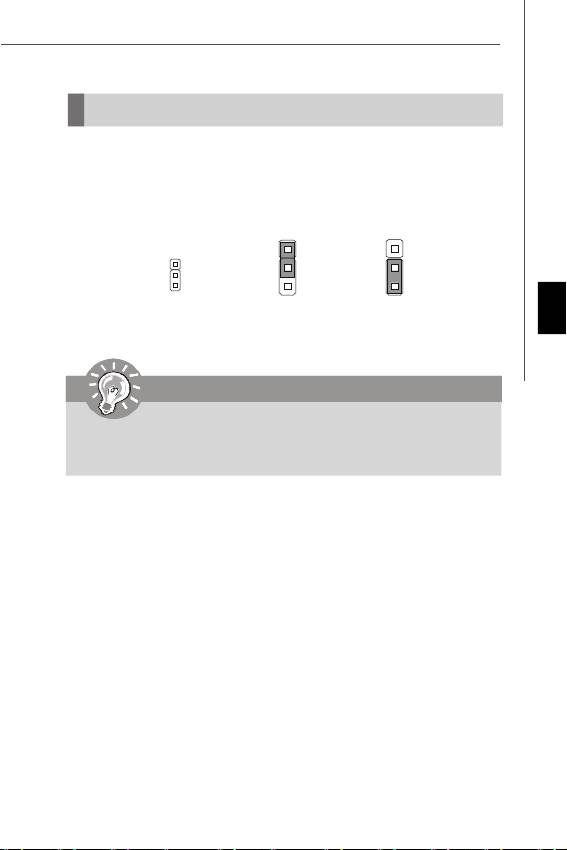
Cavalier
Cavalier d’effacement CMOS : JBAT1
Il y a un CMOS RAM intégré, qui possède un bloc d’alimentation alimenté par une
batterie externe, destiné à conserver les données de configuration du système.
Avec le CMOS RAM, le système peut lancer automatiquement le système d’exploitation
chaque fois qu’il est allumé. Si vous souhaitez effacer la configuration du système,
réglez ce cavalier pour effacer les données.
1
1
1
3
3
JBAT1
Conserver les données Effacer les données
Français
Important
Vous pouvez effacer le CMOS en raccourcissant 2-3 pins quand le système est
éteint. Retournez ensuite en position 1-2 broches. Evitez d’effacer le CMOS
pendant que le système est allumé; cela endommagerait la carte mère
Fr-15
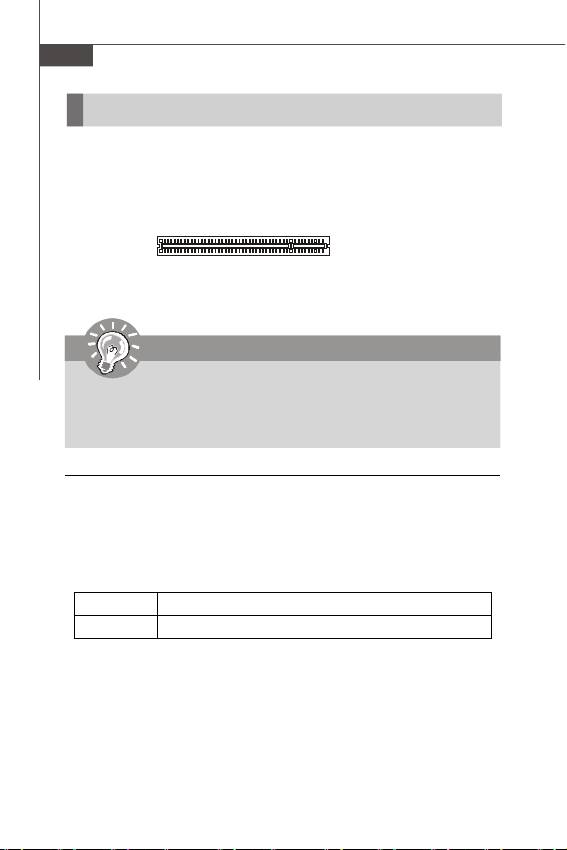
Carte mère MS-7314
Slot
Slot PCI (Peripheral Component Interconnect)
Le slot PCI supporte la carte LAN, la carte SCSI, la carte USB et d’autres cartes
ajoutées qui sont compatibles avec les spécifications de PCI.
Slot PCI 32-bit
Important
Lorsque vous ajoutez ou retirez une carte d’extension, assurez-vous que le
PC n’est pas relié au secteur. Lisez la documentation pour faire les configu-
rations nécessaires du matériel ou du logiciel de la carte d’extension, tels
que cavaliers, commutateurs ou la configuration du BIOS.
Chemins de revendication d’interruption de PCI
IRQ est l’abréviation de “interrupt request line”. Les IRQ sont des lignes de matériel
sur lesquelles les périphériques peuvent émettre des signaux d’interruption au micro-
processeur. Les picots de PCI IRQ sont typiquement connectés aux picots de bus PCI
comme suivant :
Ordre 1 Ordre 2 Ordre 3 Ordre 4
PCI Slot 1 INT A# INT B# INT C# INT D#
Fr-16
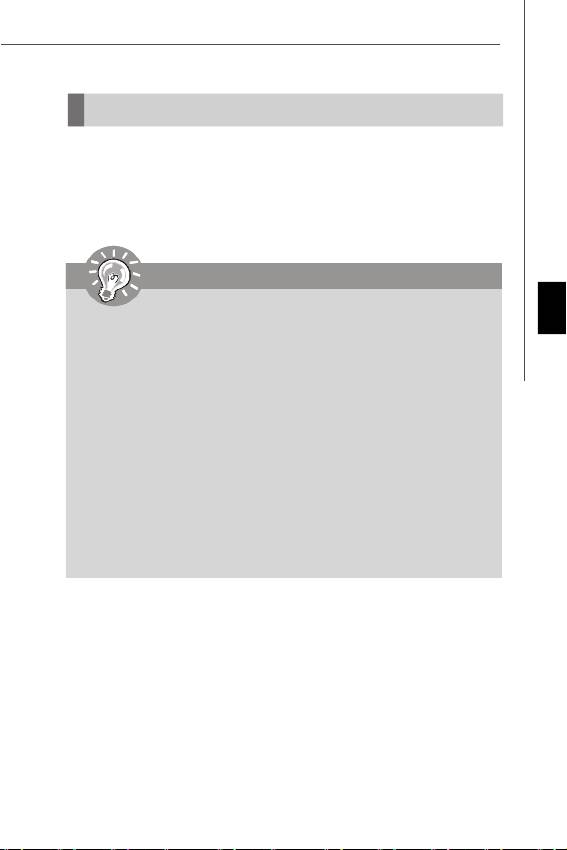
Réglages BIOS
Ce chapitre donne des informations concernant le programme de réglage de BIOS et
vous permet de configurer le système pour obtenir des performances d’utilisation
optimum. Vous aurez peut-être besoin de lancer le programme de réglage quand :
* Un message d’erreur apparaît sur l’écran pendant le démarrage du système, qui
vous demande de lancer SETUP (Réglage).
* Vous souhaitez changer les réglages par défaut des fonctions personnalisées.
Important
1.Les objets situés sous chaque catégorie BIOS décrits dans ce chapitre
Français
sont en cours de mise à jour continue pour améliorer les performances du
système. C'est pourquoi il est possible que la description soit légèrement
différente du BIOS le plus récent, et ne doit servir que comme référence.
2.Au redémarrage, la première ligne qui apparaît après le compte de la mémoire,
est la version BIOS. Elle est généralement sous la forme :
A7314IMS V4.0 110208 où :
Le premier caractère se rapporte au fabricant du BIOS : A = AMI, W = AWARD,
et P = PHOENIX.
Les caratères du second au cinquième caractère se rapportent au numéro de
modèle.
Le sixième caractère se rapporte au jue de puces : A = AMD, I = Intel, V = VIA,
N = Nvidia, U = ULi.
Les septième et huitième caractère se rapportent au client : MS = all standard
customers (tous les clients standards).
V4.0 se rapporte à la version de BIOS.
110208 se rapporte à la date à laquelle est sortie ce BIOS.
Fr-17
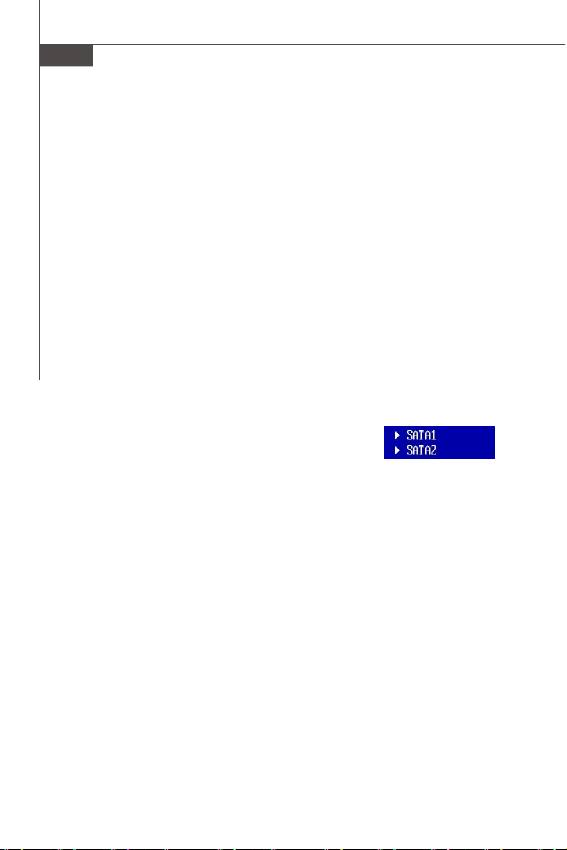
Carte mère MS-7314
Réglages d’Entrée
Allumez l'ordinateur et le système lancera le processus POST (Test automatique
d'allumage). Lorsque le message ci-dessous apparaît à l'écran, appuyez sur la tou-
che <DEL> pour entrer dans les réglages.
Appuyez sur DEL pour entrer dans SETUP
Si le message disparaît avant que vous ne répondiez et que vous souhaitez encore
entrer dans Setup (Réglages), redémarrez le système en OFF (éteignant) puis en On
(rallumant) en appuyant sur le bouton RESET (Réinitialiser). Vous pouvez également
redémarrer le système en appuyant simultanément sur les touches <Ctrl>, <Alt>, et
<Delete>.
Obtenir de l’aide
Après être entré dans le menu de Réglage, le premier menu que vous verrez apparaître
sera le menu principal.
Menu principal
Le menu principal établit la liste des fonctions de réglage que vous pouvez modifier.
Vous pouvez utiliser les touches de flèche (↑↓ ) pour sélectionner l'objet. La de-
scription en ligne des fonctions de réglages illuminées est affichée au bas de l'écran.
Sous-Menu
Si vous un symbole de pointeur droit (comme indiqué sur la
vue de droite) apparaît sur la gauche de certains champs,
cela signifie qu'un sous-menu peut être lancé à partir de ce
champ. Un sous-menu contient des options supplémentaires pour un paramètre de
champ. Vous pouvez utiliser les touches de flèche (↑↓ ) pour illuminer le champ puis
appuyez sur <Enter> (Entrer) pour faire apparaître le sous-menu. Vous pourrez alors
utiliser les touches de commande pour saisir des valeurs et vous déplacer d'un
champ à un autre à l'intérieur d'un sous-menu. Si vous souhaitez revenir au menu
principal, appuyez juste sur <Esc>.
Aide générale <F1>
Le programme de réglages BIOS fournit un écran d'aide générale. Vous pouvez faire
sortir cet écran à partir de n'importe quel menu en appuyant simplement sur <F1>.
L'écran d'aide donne une liste des touches appropriées à utiliser et les sélections
possibles pour l'objet illuminé. Appuyez sur <Esc> pour quitter l'écran d'aide.
Fr-18
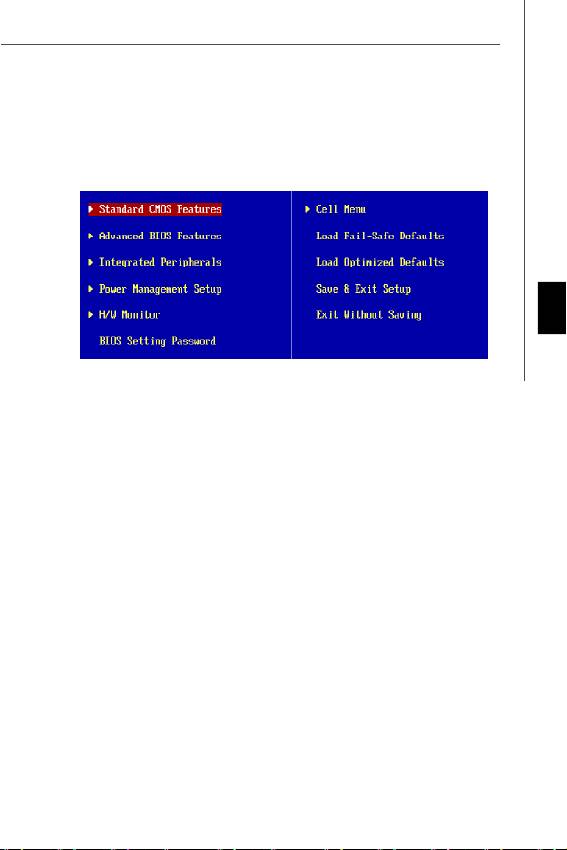
Menu principal
®
®
Une fois entré dans l’unité de réglages AMI
ou AWARD
BIOS CMOS, le Menu principal
appaît sur l’écran. Le Menu Principal vous permet de sélectionner de la foncion de
réglage et deux choix de sortie. Utilisez les touches de flèche pour sélectionner parmi
les objets et appuyez sur <Enter> pour accepter ou entrer dans le sous-menu.
Français
Standard CMOS Features (Fonctions CMOS standard)
Utilisez ce menu pour les configurations du système de base, tel que l’heure, la date.
Advanced BIOS Features (Fonctions BIOS avancées)
Utilisez ce menu pour régler les objets des fonctions améliorées spéciales.
Integrated Peripherals (Périphériques intégrés)
Utilisez ce menu pour définir vos régléges des périphériques intégrés.
Power Management Setup (Réglage de la gestion de l’énergie)
Utilisez ce menu pour définir vos réglages de la gesion de l’énergie.
H/W Monitor (Moniteur H/W)
Cette entrée indique l’état de santé de votre PC.
BIOS Setting Password (Mot de passe de réglage BIOS)
Utilisez ce menu pour régler le mot de passe du BIOS.
Cell Menu (Menu cell)
Utilisez ce menu pour définir vos réglages du contrôle de la fréquence/voltage et de
l’overclocking.
Load Fail-Safe Defaults (Défauts de sécurité de chargement intégrée)
Utilisez ce menu pour charger les valeur par défauts réglées par le vendeur de BIOS
afin de garantir la stabilité des performances du système.
Load Optimized Defaults (Chargement des réglages par défaut optimisés)
Utilisez ce menu pour charger les valeurs par défaut réglées par le fabricant de la
carte mère spécifiquement pour obtenir des performances optimales de la carte
mère.
Save & Exit Setup (Sauvegarder et quitter les réglages)
Sauvegardez les changements apportés au CMOS puis quittez les réglages.
Exit Without Saving (Quitter sans sauvegarder)
Abandonnez tous les changements et quittez les réglages.
Fr-19
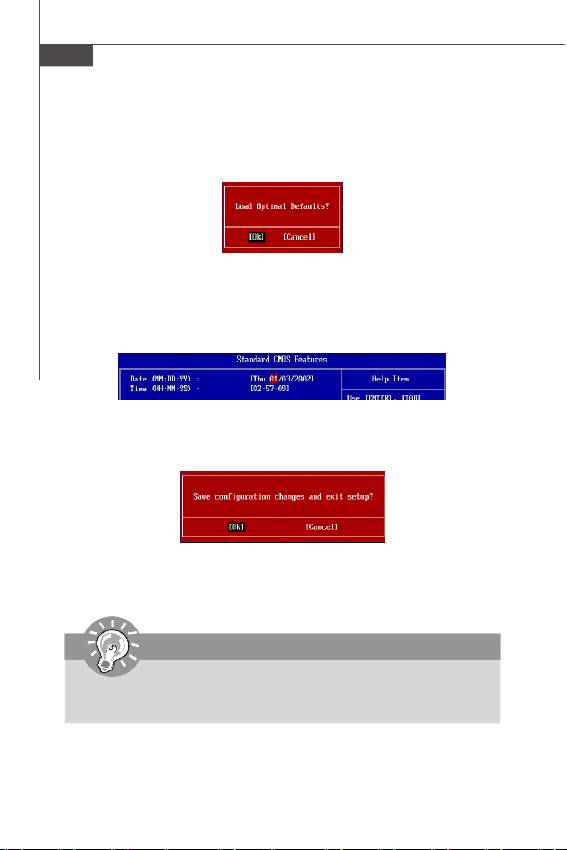
Carte mère MS-7314
Quand vous entrez dans l’unité de réglages BIOS, suivez les procédures
suivantes pour l’utilisation générale.
1. Load Optimized Defaults(chargement des réglages par défaut optimisés)
: Utilisez les touches de contrôle (↑↓) afin de surligner le domaine Load Opti-
mized Defaults et appuyez sur <Enter> , le message suivant apparaîtra :
Choisir [Ok] et appuyer sur Enter chargera les valeurs défauts de BIOS pour un
système minimal plus stable.
2. Setup Date/ Time (Réglage de l’heure et de la date) : Choisissez Standard
CMOS Features et appuyez sur <Enter> afin d’entrer dans le menu Standard
CMOS Features. Ajustez la date et l’heure.
3. Save & Exit Setup (Sauvegarder et quitter les réglages) : Utilisez les
touches de contrôle (↑↓) afin de surligner le domaine de Save & Exit Setup
et appuyez sur <Enter> , le message suivant apparaîtra :
Choisir [Ok] et appuyer sur Enter afin de sauvegarder les configurations et l’unité
de réglages de quitter BIOS.
Important
Les configurations précédantes ne sont que pour l’utilisation générale. Si
vous avez besoin de réglages détaillés du BIOS, veuillez vous référer au
manuel de l’édition anglaise sur la page d’internet de MSI.
Fr-20
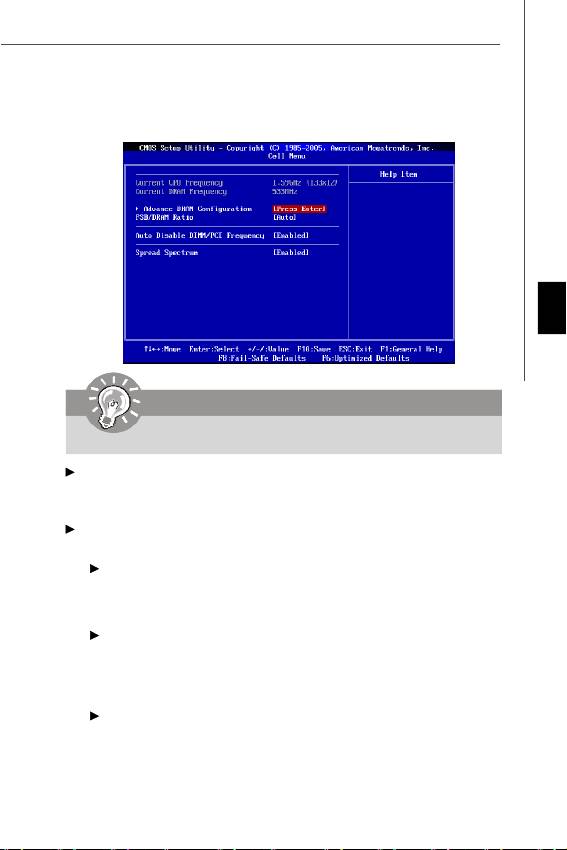
4. Cell Menu Introduction (Introduction du Menu cell) : Ce menu est pour des
utilisations avancée destinée à overclocker la carte mère.
Français
Important
Ne changez pas ces réglages sauf que vous connaissiez bien ces chipsets.
Current CPU/ DRAM Frequency
Ces articles montrent les horloges actuelles de la vitesse du CPU et de la mémoire.
Lecture uniquement.
Advance DRAM Configuration
Appuyez sur <Enter> pour entrer dans le sous-menu.
Configure DRAM Timing by SPD
La mise en [Auto] active DRAM timings et ces articles suivants relatifs d’être
déterminé automatiquement par le BIOS basé sur les configurations sur le SPD
(Serial Presence Detect) EEPROM sur le module DRAM.
CAS# Latency (CL)
Lorsque le Configure DRAM Timing by SPD est mis en [Manual], ce domaine
est ajustable. Cela contrôle le latence CAS, qui détermine le temps de retard (en
cycle d’horlog) avant que le SDRAM commence un ordre de lecture après l’avoir
reçue.
tRCD
Quand le Configure DRAM Timing by SPD est mis en [Manual], ce domaine
est ajustable. Quand le DRAM est rafraîchi, les rangs et les colonnes sont tous
adressés séparément. Cet article vous permet de déterminer le timing de la
Fr-21
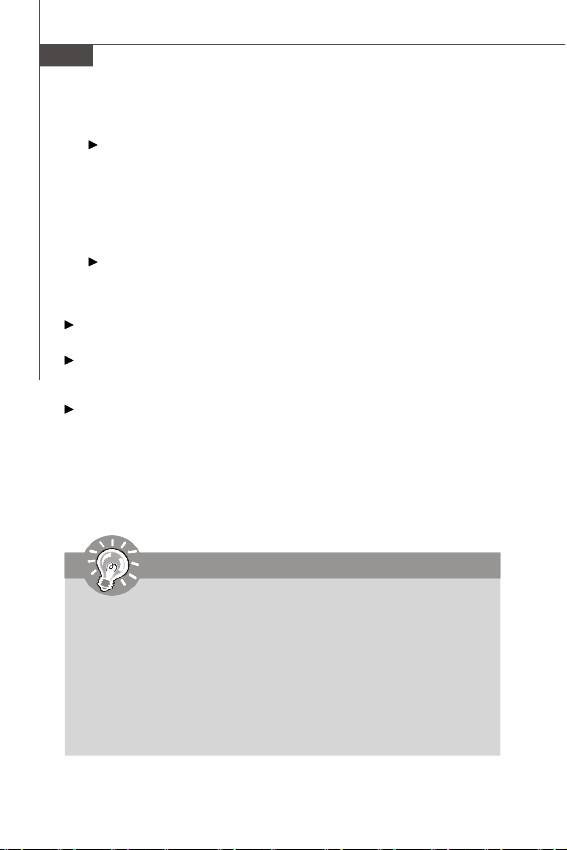
Carte mère MS-7314
transition de RAS (row address strobe) à CAS (column address strobe). Le
moins fonctionne l’horloge, le plus vite est la performance de DRAM.
tRP
Quand le Configure DRAM Timing by SPD est mis en [Manual], ce domaine
est ajustable. Cet article contrôle le numéro de cycles pour que le Row Address
Strobe (RAS) soit permit de précharger. S’il n’y a pas assez de temps pour que
le RAS accumule son charge avant le refraîchissement de DRAM, le
refraîchissement peut être incomplet et le DRAM peut échouer à retenir les
données.Cet article applique seulement quand le DRAM synchrone est installé
dans le système
tRAS
Quand le Configure DRAM Timing by SPD est mis en [Manual], ce domaine
est justable. Cet article détermine le temps que le RAS prend pour lire ou écrire
sur une cellule de mémoire.
FSB/DRAM Ratio
Cet article vous permet d’ajuster le ratio du FSB à la mémoire.
Auto Disable DRAM/PCI Frequency
Lorsqu’il est mis en [Enabled], le système éteindra les horloges des fentes vides de
PCI pour réduire au minimum l’interface électromagnétique (EMI).
Spread Spectrum
Lorsque le clock generator de la carte mère fonctionne, les valeurs extrêmes (spikes)
créent des interférences électromagnétiques (EMI-Electromagnetic Interference). La
fonction Spread Spectrum réduit ces interférences en réglant les impultions. Si vous
n’avez pas de problème d’EMI ceci vous permet d’avoir une stabilité du système et
des performances optimales. Dans le cas contraire, choisissez Enabled pour réduire
les interférences. N’oubliez pas de désactiver cette fonction si vous voulez faire de
l’overclocking, parce que la moindre modification peut entraîner une accélération
temporaire d’horloge et ainsi votre processeur overclocké se verrouillera.
Important
1.Si vous n’avez pas de problème d’EMI, laissez l’option sur [Disabled]
ceci vous permet d’avoir une stabilité du système et des performances
optimales. Dans le cas contaire, choisissez Spread Spectrum pour réduire
les EMI.
2.Plus la valeur Spread Spectrum est importante, plus les EMI sont réduites,
et le système devient moins stable. Pour la valeur Spread Spectrum la
plus convenable, veuillez consulter le règlement EMI local.
3.N’oubliez pas de désactiver la fonction Spread Spectrum si vous êtes en
train d’overclocker parce que même un battement léger peut causer un
accroissement temporaire de la vitesse de l’horloge qui verrouillera votre
processeur overclcké.
Fr-22
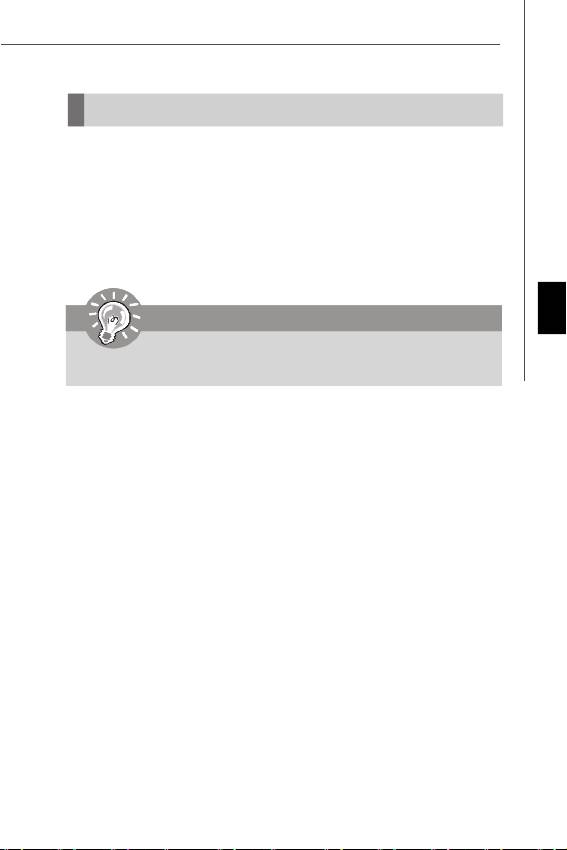
Information de Logiciel
Sortez le pilote/ Service du CD, qui est inclus dans le paquet de la carte mère et
placez-le dans le CD-ROM.L’installation va automatiquement se déclencher, cliquez
sur le pilote ou sur l’usage et suivez le pop-up de l’écran pour accomplir l’installation.
Le pilote/Service CD contient :
Menu de pilote – Il montre les pilotes disponibles. Installez le pilote si vous le
souhaitez pour activer le dispositif.
Menu de services – Il montre les applications logicielles supportées par la carte mère.
Menu du site Web – Il vous indique les sites webs utiles.
Important
Français
Veuillez consulter le site Web de MSI pour obtenir les derniers pilotes et
BIOS pour améliorer l’exécution du système de votre ordinateur.
Fr-23
Оглавление
- Wind Board 330 User’s Guide English
- Wind Board 330
- Wind Board 330 Guide d’utilisation
- Wind Board 330 Руководство пользователя

